Hur man delar stora videor på iPhone

Det finns många sätt för oss att skicka stora filer eller videor på iPhone, som att få en iCloud-länk för att dela stora videor.

Det finns många sätt för oss att skicka stora filer eller videor på iPhone, som att komprimera videor för att skicka filer med Gmail, använda webbsidor för att skicka filer online eller få iCloud-länkar för att dela stora videor eller Vilken video vill du nå andra snabbt? Personen som tar emot länken behöver bara ladda ner videon som vanligt. Nedan finns instruktioner för att dela videor med stor kapacitet på iPhone.
Instruktioner för att dela videor med stor kapacitet på iPhone
Steg 1:
Öppna först fotoalbumet på iPhone och klicka sedan på Video för att se alla videor i albumet. Klicka på videon du vill dela .
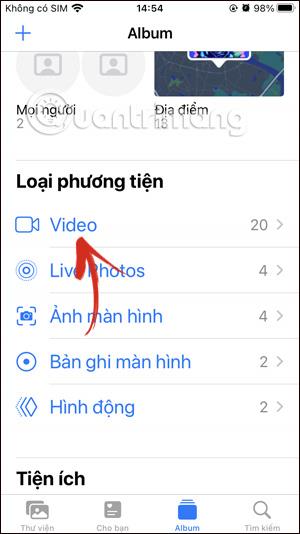
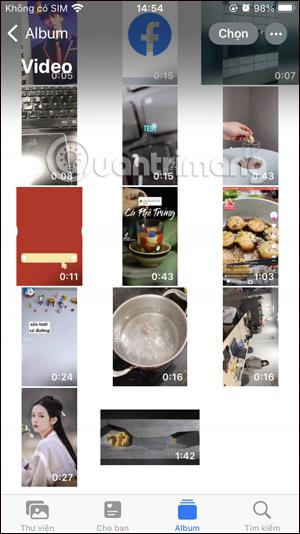
Steg 2:
I videogränssnittet klickar du på delningsikonen i det nedre vänstra hörnet av skärmen. Nu visas längst ned på skärmen med alternativ för videodelning på iPhone, vi klickar på Hämta iCloud-länk för att skapa en delningslänk för denna video.

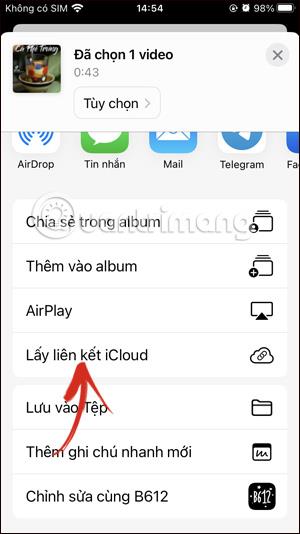
Steg 3:
Nu behöver du bara skicka iCloud-länken till denna video till någon du vill dela videon med.
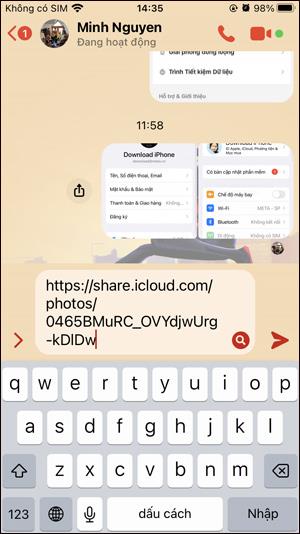
Personen som tar emot länken behöver bara komma åt den och kommer att se videon att ladda ner. De beh��ver bara klicka på Ladda ner för att ladda ner videon.
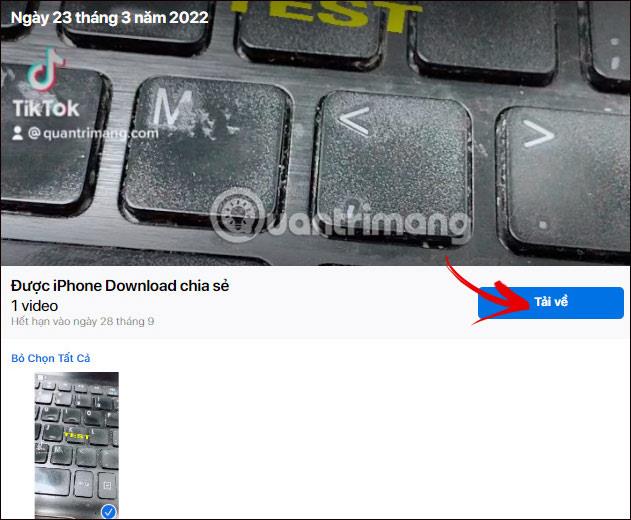
Så med det här sättet att skapa en iCloud-länk kan användare enkelt dela stora videor med andra med enkla och mycket snabba operationer.
Videoinstruktioner för att dela stora videor på iPhone
Sound Check är en liten men ganska användbar funktion på iPhone-telefoner.
Foto-appen på iPhone har en minnesfunktion som skapar samlingar av foton och videor med musik som en film.
Apple Music har vuxit sig exceptionellt stor sedan den första gången lanserades 2015. Hittills är det världens näst största betalda musikströmningsplattform efter Spotify. Förutom musikalbum är Apple Music också hem för tusentals musikvideor, radiostationer dygnet runt, alla dagar i veckan, och många andra tjänster.
Om du vill ha bakgrundsmusik i dina videor, eller mer specifikt, spela in låten som spelas som videons bakgrundsmusik, finns det en extremt enkel lösning.
Även om iPhone har en inbyggd Weather-app, ger den ibland inte tillräckligt med detaljerad information. Om du vill lägga till något finns det gott om alternativ i App Store.
Förutom att dela foton från album kan användare lägga till foton i delade album på iPhone. Du kan automatiskt lägga till foton i delade album utan att behöva arbeta från albumet igen.
Det finns två snabbare och enklare sätt att ställa in en nedräkning/timer på din Apple-enhet.
App Store innehåller tusentals fantastiska appar som du inte har provat än. Vanliga söktermer kanske inte är användbara om du vill upptäcka unika appar, och det är inte roligt att ge dig ut på oändlig rullning med slumpmässiga nyckelord.
Blur Video är ett program som suddar scener, eller annat innehåll du vill ha på din telefon, för att hjälpa oss att få den bild vi gillar.
Den här artikeln kommer att guida dig hur du installerar Google Chrome som standardwebbläsare på iOS 14.









